Имя хоста прокси сервера на андроид
Как настроить использование прокси-сервера для Wi-Fi, на Android

Прокси-серверы являются полезными инструментами для защиты конфиденциальности пользователей или для доступа в Интернет, когда вы находитесь в деловой сети. Пока вы подключены к сети Wi-Fi, в которой используется прокси-сервер, этот сервер выступает в качестве посредника для сетевых запросов между вами и остальным интернетом. Веб-сайты не будут идентифицировать ваше конкретное устройство Android, а скорее прокси-сервер, который вы установили для подключения Wi-Fi. Вот как настроить использование прокси-сервера на смартфонах и планшетах Android.
ПРИМЕЧАНИЕ. В этом руководстве мы рассмотрим устройства Android с Android 8 Oreo и Android 9 Pie. Процедура одинакова для всех устройств на платформе Android, так что вам стоит изучить её, даже если вы работаете с другой версией Android.
Как настроить прокси для существующего Wi-Fi-соединения на Android
Когда вы подключены к сети Wi-Fi, вы можете изменить ее настройки, чтобы он использовал определенный прокси-сервер при каждом подключении к нему. Для этого откройте приложение «Настройки» на смартфоне или планшете Android. В Android 8 Oreo нажмите «Сеть и Интернет» , в то время как в Android 9 Pie нажмите «Беспроводные сети».

Затем нажмите на Wi-Fi, чтобы увидеть беспроводные сети в вашем регионе.

Вам будет показан список всех сетей Wi-Fi, доступных в вашем регионе. Нажмите и удерживайте название сети, к которой вы подключены. Меню отображается с различными контекстными параметрами. Нажмите «Изменить сеть», чтобы установить прокси-сервер, используемый для этого Wi-Fi.

Вам будет показан список настроек для выбранного сетевого подключения. Нажмите « Дополнительные параметры» или установите флажок «Показать дополнительные параметры», чтобы отобразить дополнительные параметры, в том числе связанные с использованием прокси-сервера.

Прокрутите немного вниз и коснитесь параметра Прокси . Затем выберите, хотите ли вы ввести конфигурацию прокси вручную или адрес автоконфигурации прокси. В Android 9 Pie нажмите на Авто, если вы собираетесь использовать адрес автоконфигурации прокси. Другие параметры, показанные в обеих версиях Android, не требуют пояснений.

Если вы выбираете Вручную, вам нужно ввести IP-адрес или имя хоста прокси-сервера, который вы хотите использовать (что-то в формате: proxy.example.com). Затем вам нужно ввести порт (по умолчанию используется большинством прокси-серверов 8080).
Вы также можете отключить прокси для определенных веб-сайтов, и вам необходимо ввести адреса этих веб-сайтов. Когда вы закончите настройку, нажмите Сохранить.

ПРИМЕЧАНИЕ. Если вам необходимо установить прокси-сервер в качестве локального хоста (имеется в виду локальное устройство), в поле имени хоста введите значение localhost вместо IP-адреса.
Если вы выбрали Proxy Auto-Config (в Android 8) или Auto (в Android 9), необходимо ввести URL-адрес (веб-адрес) прокси-сервера или сценарий конфигурации, используемый этим прокси-сервером. Значение, которое вы вводите, должно быть чем-то в формате: «https://www.example.com/proxy.pac».

Чтобы применить настройки прокси-сервера, не забудьте нажать «Сохранить». Теперь Android использует прокси-сервер, который вы установили при подключении к беспроводной сети, в которой вы находитесь.
ПРИМЕЧАНИЕ. Если вы не знаете, что такое прокси-сервер и нужно ли его использовать, прочитайте: чем прокси-сервер отличается от vpn? В этой статье даётся подробное объяснение работы прокси.
Как настроить использование прокси при подключении к сети Wi-Fi, на Android
Android также позволяет устанавливать прокси при подключении к новой сети Wi-Fi. Если вы находитесь в такой ситуации, начните процедуру подключения к беспроводной сети. В списке сетей Wi-Fi нажмите на сеть, к которой вы хотите подключиться.

Вас попросят ввести пароль Wi-Fi. Введите его и, прежде чем нажать «Подключить», нажмите «Дополнительные параметры» или установите флажок «Показать дополнительные параметры».

Зайдите в раздел про Прокси и нажмите на его запись. Выберите, хотите ли вы ввести конфигурацию прокси-сервера вручную или адрес автоконфигурации прокси ( Auto-Config прокси в Android 8 или Auto в Android 9).

Когда вы выбираете Вручную , вы должны ввести имя хоста или IP-адрес прокси-сервера, который вы хотите использовать, и адрес порта в соответствующих полях.
Вы также можете отключить прокси для определенных веб-сайтов, и вам необходимо ввести адреса этих веб-сайтов. Когда вы закончите настройку, нажмите «Подключиться».

ПРИМЕЧАНИЕ. Если вам необходимо установить прокси-сервер в качестве локального хоста (имеется в виду локальное устройство), в поле имени хоста введите значение localhost вместо IP-адреса.
Если вы выберете Pro-Auto-Config или Auto , введите URL-адрес (веб-адрес) сценария конфигурации для прокси-сервера, который вы хотите использовать. Либо введите URL-адрес самого прокси-сервера и нажмите Подключиться.

Если все ваши настройки верны, ваш смартфон или планшет на Android будет подключаться к выбранной вами сети Wi-Fi и использовать прокси-сервер, который вы ввели, каждый раз, когда он подключен к этой сети.
Почему вы используете прокси-сервер на своем смартфоне или планшете Android?
Большинство пользователей Android никогда не использовали прокси-сервер на своих смартфонах и планшетах. Тем не менее, вы сделали, так как вы читаете этот учебник. Прежде чем закрыть его, дайте нам знать, почему вы использовали прокси на вашем Android-устройстве, и насколько хорошо он работал для вас. Кроме того, если у вас есть вопросы или проблемы с нашим учебником, не стесняйтесь комментировать ниже.
Как настроить прокси сервер на Андроид — используем технологии proxy для оптимизации своего гаджета
Рады приветствовать вас в нашем разделе «База знаний». Поскольку многих пользователей интересует вопрос как настроить прокси сервер на Андроид, в сегодняшнем материале мы постараемся осветить все вопросы, связанные с понятием proxy server, в том числе, пользование сервером и настройка прокси.
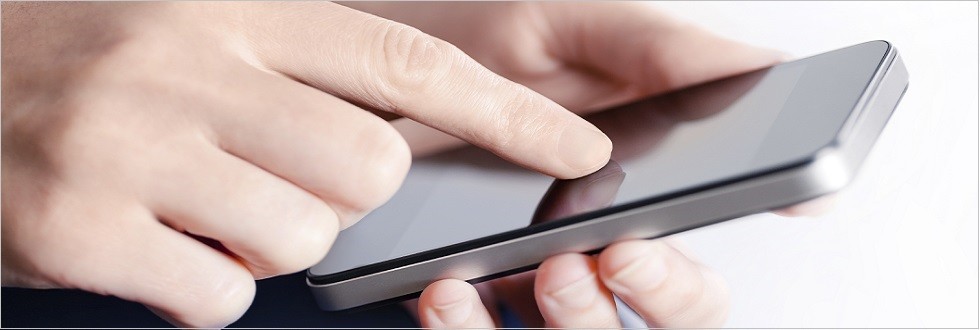
Что такое прокси для Android
Говоря о proxy-сервере надо понимать, что речь идёт об удалённом компьютере, который при подключении к мобильному устройству, исполняет роль посредника между интернетом и пользователем. Этот инструмент передаёт введённые вами запросы в сеть, а при получении ответа, отправляет его на ваш аппарат.
Применение прокси
Анонимность
О возможности работать в сети в режиме «инкогнито» через систему прокси мы уже рассказывали в своём материале «Tor для Андроид», поэтому повторяться не будем — любой желающий знать все подробности может пройти по ссылке.
Увеличение скорости
Открывая любой новый сайт, каждый раз вы автоматически загружаете массу всевозможных баннеров и картинок, из-за чего значительно снижается скорость передачи данных. Это особенно ощущают пользователи бюджетных аппаратов. При подключении к серверу весь этот «багаж» загрузится только один раз и будет храниться в кэше на жёстком диске, а при следующем открывании сайтов, вы получаете и картинки и баннеры уже не из сети, а из ПО. Скорость передачи данных в сети около трёх-четырёх Мбит/с., в то время как скорость связи между устройствами в локальной сети – до ста Мбит/c., в результате получается разность в скорости, которая указывается провайдерами.
К тому же многие операторы для мобильных устройств предлагают безлимитный интернет, а это означает, что пользуясь прокси можно качать фильмы размером, скажем, 700 Мбайт на вполне приличной скорости, причём, нисколько не переплачивая за трафик.
Экономия трафика
Некоторые браузеры, к примеру, UC Browser HD, (при условии определённых настроек) могут пропускать трафик через собственные серверы, оптимизируя и сжимая при этом данные для мобильных девайсов. Этой же технологией обладает и Opera Mini.
Как настроить прокси-сервер на Android
Настройка прокси на Андроид телефоне и планшете возможна вручную и с использованием специальных приложений. У обоих способов есть как свои преимущества, так и недостатки. Так, для ручной настройки не требуется Root-доступ, но проксификация тогда произойдёт не во всех приложениях. А вот для настройки через приложение нужно получить Root права, и пойдя этим путём, будет обеспечена проксификация всем установленным приложениям.
Ручная настройка прокси
(на примере версии Android 4.2 Jelly Bean):
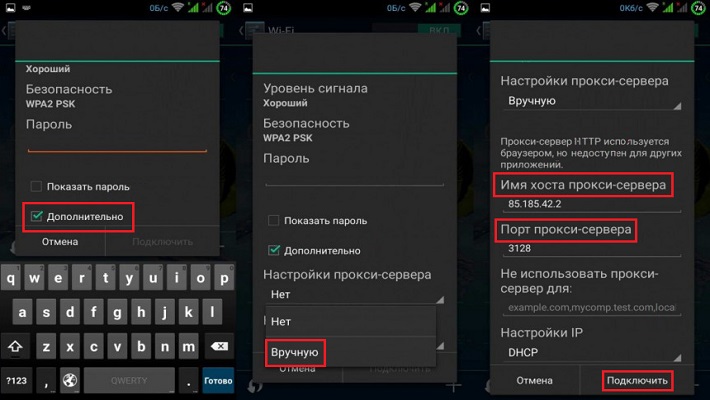
- Открываем на смартфоне «Настройки»;
- Находим пункт «Wi-fi», жмём название сети Wi-Fi;
- Теперь, нажимаем «Дополнительно»;
- В поле «Имя хоста прокси-сервера» вписываем IP;
- В строке «Порт прокси-сервера» вписываем порт;
- Осталось нажать кнопку «Подключить».
Обращаем ваше внимание на то, что этот режим прокси доступен исключительно для стокового браузера. Если вам нужна работа прокси во всех приложениях, то понадобится дополнительный софт.
Настройка proxy — сервера с помощью приложения
(на примере ProxyDroid)
Загружаем и устанавливаем программу ProxyDroid, запускаем, Находим раздел «Настройки прокси», выбираем «Адрес», вписываем IP, жмём «ОК»:
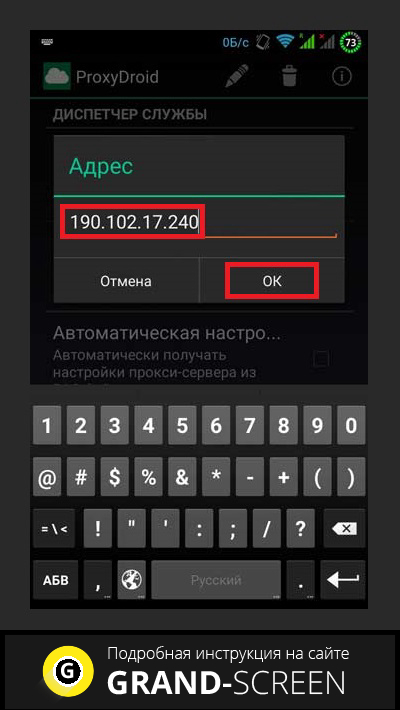
Теперь выбираем позицию «Порт», прописываем нужное значение, нажимаем «Ок»:
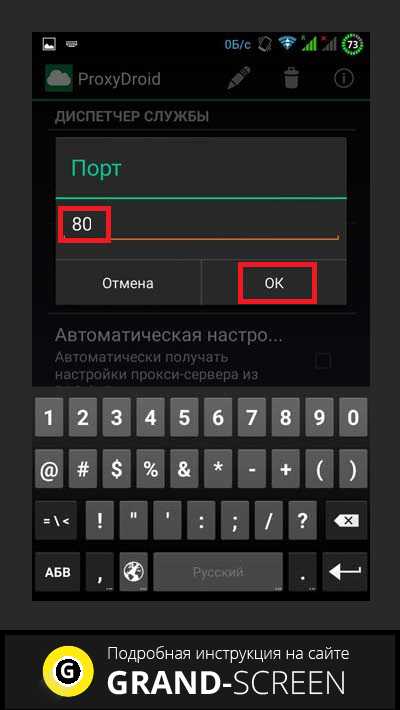
В открывшемся окне, в поле «Автоподключение» ставим галочку:
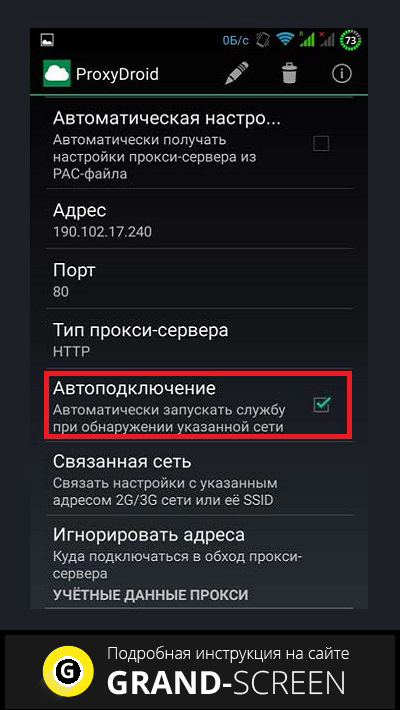
Открываем «Связанная сеть», выбираем те сети, которые будут использоваться для подключения (лучше выбрать те, которые будем использовать для мобильного интернета):
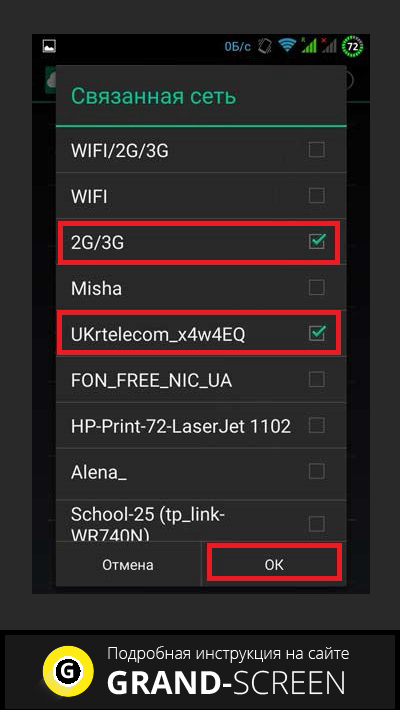
В пункте «Диспетчер служб» включаем «прокси»:
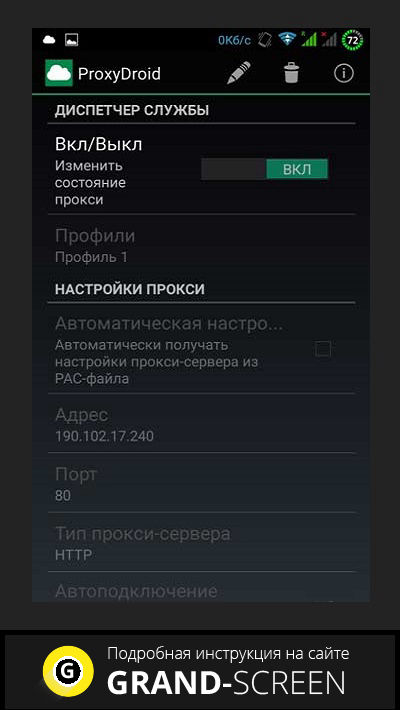
По сегодняшней теме мне добавить больше нечего, надеюсь, что всё у вас получилось, тем более, что на самом деле настройка прокси на Андроид телефоне и планшете не такое уж сложное действие. Будьте на связи, задавайте свои вопросы. Удачи!
Пошаговая настройка прокси на Android. Подключение и отключение
Настройка прокси для вашего гаджета на базе Android, если вам нужна анонимность и максимальная безопасность при работе в интернете. Это действительно эффективный инструмент для того, чтобы оставаться незамеченным, сохранить конфиденциальность данных и попасть на недоступные в вашей стране сайты. Подробную инструкцию по подключению и отключению прокси на Android вы найдете ниже.
Если вы используете еще и гаджеты от Apple, посмотрите инструкцию, как настраивать прокси на iOS.
Настройка прокси на Android без root-прав
Чтобы подключить прокси-сервер, придерживайтесь этой пошаговой инструкции:
- Заходим в общие настройки:

Нажимаем на пункт Wi-Fi:

Удерживаем несколько секунд нажатие на имя активной сети, появится меню настроек, где выбираем «Изменить сеть»:

Откроется окно настроек, где будет пустое текстовое поле для смены пароля. Необходимо нажать кнопку «назад» на навигационной панели смартфона, после чего выбрать «Расширенные настройки»:

Откроется подменю настроек прокси на Android без root-прав, там следует выбрать параметр «Вручную»:

В появившемся окне вводим адрес прокси для Android (поле «имя прокси хоста») и порт (поле «порт прокси-сервера):

Следует помнить, что этот способ настройки прокси будет работать только в стандартном браузере с подключением к Wi-Fi. При использовании сторонних браузеров (Мозилла Файрфокс, Хром, Експлорер) необходимо производить отдельную настройку в самом браузере.
Как настроить прокси на Андроид разобрались. Теперь изучим процесс отключения прокси-сервера в смартфонах на базе этой операционной системы.
Отключение прокси на Андроид
Для деактивации подключенного прокси-сервера на Андроид следуйте инструкции:
- Заходим в основные настройки:

Нажимаем на пункт Wi-Fi:

Удерживаем нажатие на беспроводной сети, для которой мы настраивали прокси сервер на Андроид, в выпадающем меню нажимаем «изменить сеть»:

Переходим в расширенные настройки:

В поле «прокси-сервер» меняем параметр «Вручную» на «Нет» и нажимаем кнопку «ОК».

Как видите, настройка, подключение и отключение прокси-сервера на Android — это довольно простая процедура. В будущем вы сможете всего за несколько минут активировать или деактивировать сервер-посредник, отталкиваясь от необходимости включения режима анонимности при работе в интернете.
Если вы хотите анонимно пользоваться интернетом еще и на компьютере, узнайте, как настраивать прокси в браузере Tor.



